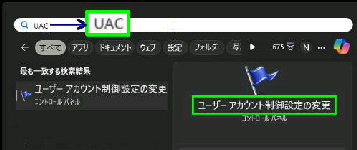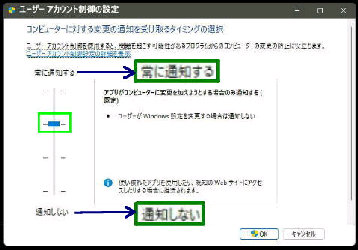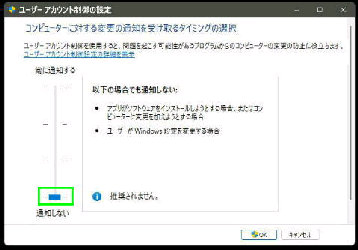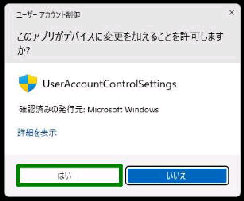UAC は管理者権限が必要な設定を変更
する際の Windows のセキュリティ機能に
よる通知ですが、「無効」 に設定できます。
スタートボタンをクリックし。検索ボックス
に 「uac」 と入力してください。
「ユーザーアカウント制御の設定」 画面
になります。
以下の場合でも通知しない
・アプリがソフトウェアをインストールしようとする
場合、またはコンピューターに変更を加えようと
する場合
・ユーザーが Windows 設定を変更する場合
スライダーを上下に動かして、
「常に通知する」〜「通知しない」 までの
4段階の設定ができます。
左図は 「通知しない」 に設定した画面
です。ユーザーアカウント制御 (UAC)
は 無効 (オフ) になります。
● UAC (ユーザーアカウント制御) の設定を変更する
左図はデフォルトの設定です。
アプリがコンピューターに変更を加えようとする
場合のみ通知する(既定)
・ユーザーがWindows 設定を変更する場合は
通知しない
《 Windows 11 バージョン23H2 画面 》
「ユーザー アカウント制御設定の変更」
が検索されるのでクリックします。
設定を変更すると、「UserAccountControlSettings」
の 「ユーザーアカウント制御」 が表示されます、
「はい」 ボタンを押すと設定変更が有効になります。
UAC は 「無効 (通知しない)」/「有効」 に設定でき
ます。「有効」 の場合は 3段階のセキュリティレベル
から選択できます。